邮箱 / 手机号 / 用户名登录
配置标识符登录流程
如前所述,可以在注册流程或在 Logto 中直接创建账户时,从用户处收集多种标识符类型。此外,用户在探索和使用产品的过程中,也可能输入并完善更多信息。这些标识符可用于在 Logto 系统中唯一标识用户,并允许他们通过认证 (Authentication) 登录集成了 Logto 的应用程序。
无论你选择使用 Logto 托管的预构建登录页面,还是计划构建你自己的自定义登录界面,你都需要为终端用户配置可用的登录方式和验证设置。
设置标识符和认证 (Authentication) 设置
1. 设置支持的登录标识符
你可以从下拉列表中添加多个支持的标识符,作为终端用户可用的登录方式。可选项包括:
- 用户名
- 邮箱地址
- 手机号
调整标识符的顺序会改变它们在登录页面上的显示顺序。第一个标识符将作为用户的主要登录方式。
2. 设置认证 (Authentication) 设置
对于每个登录标识符,你需要配置至少一个有效的验证因子来验证用户身份。你可以选择以下两种因子:
- 密码:适用于所有类型的登录标识符。启用后,用户必须输入密码才能完成登录流程。
- 验证码:仅适用于 邮箱地址 和 手机号 标识符。启用后,用户必须输入发送到其邮箱或手机号的验证码才能完成登录流程。
如果同时启用了两种因子,用户可以选择任意一种方式完成登录流程。你还可以调整因子的顺序,以改变它们在登录页面上的显示顺序。第一个因子将作为用户的主要验证方式,第二个则作为备用链接显示。
标识符登录流程用户体验
登录体验会根据所选标识符和可用认证 (Authentication) 因子自动适配。
- 多标识符智能输入:
如果启用了多种标识符登录方式,Logto 内置登录页面会自动检测用户输入的标识符类型,并显示相应的验证选项。例如,如果同时启用了 邮箱地址 和 手机号,登录页面会自动检测用户输入的标识符类型,并显示相应的验证选项。当连续输入数字时会切换为带区号的手机号格式,输入“@”符号时会切换为邮箱格式。
- 手机号国家区号默认根据用户浏览器语言环境设置,用户可手动切换。你可以使用
ui_locales参数设置特定的默认国家区号。详见本地化语言。
- 手机号国家区号默认根据用户浏览器语言环境设置,用户可手动切换。你可以使用
- 启用的验证因子:
- 仅密码: 登录页面首屏会同时显示标识符和密码输入框。
- 仅验证码: 首屏显示标识符输入框,第二屏显示验证码输入框。
- 密码和验证码: 首屏输入标识符,第二屏根据验证顺序输入密码或验证码,并提供切换链接,允许用户在两种验证方式间切换。
示例
示例 1:邮箱地址 + 密码验证
添加 邮箱地址 作为登录标识符,并启用 密码 验证因子。
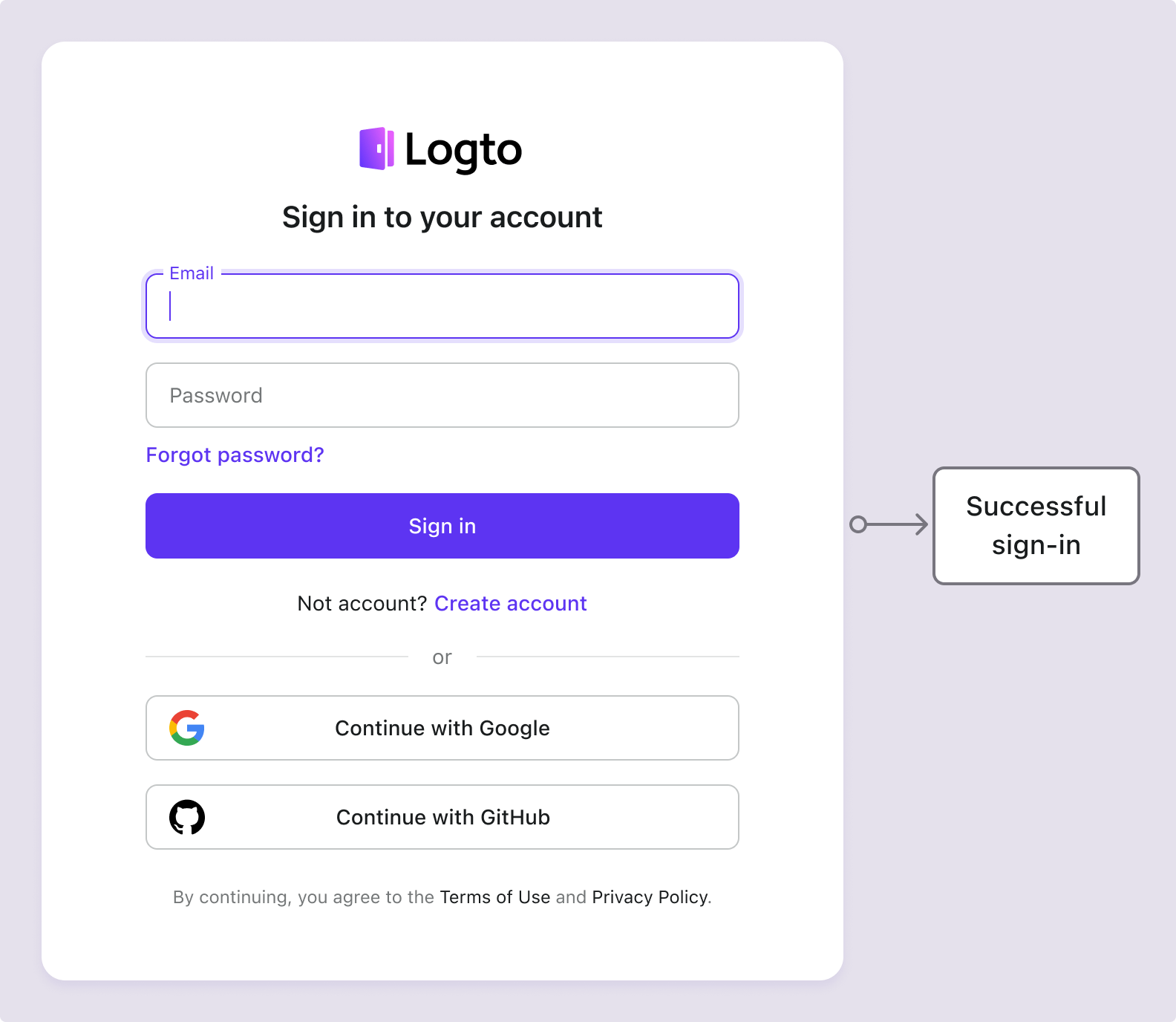
示例 2:邮箱/手机号,启用密码(主)和验证码(备选)验证
同时添加 邮箱地址 和 手机号 作为登录标识符。 为两种标识符都启用 密码 和 验证码 验证因子。
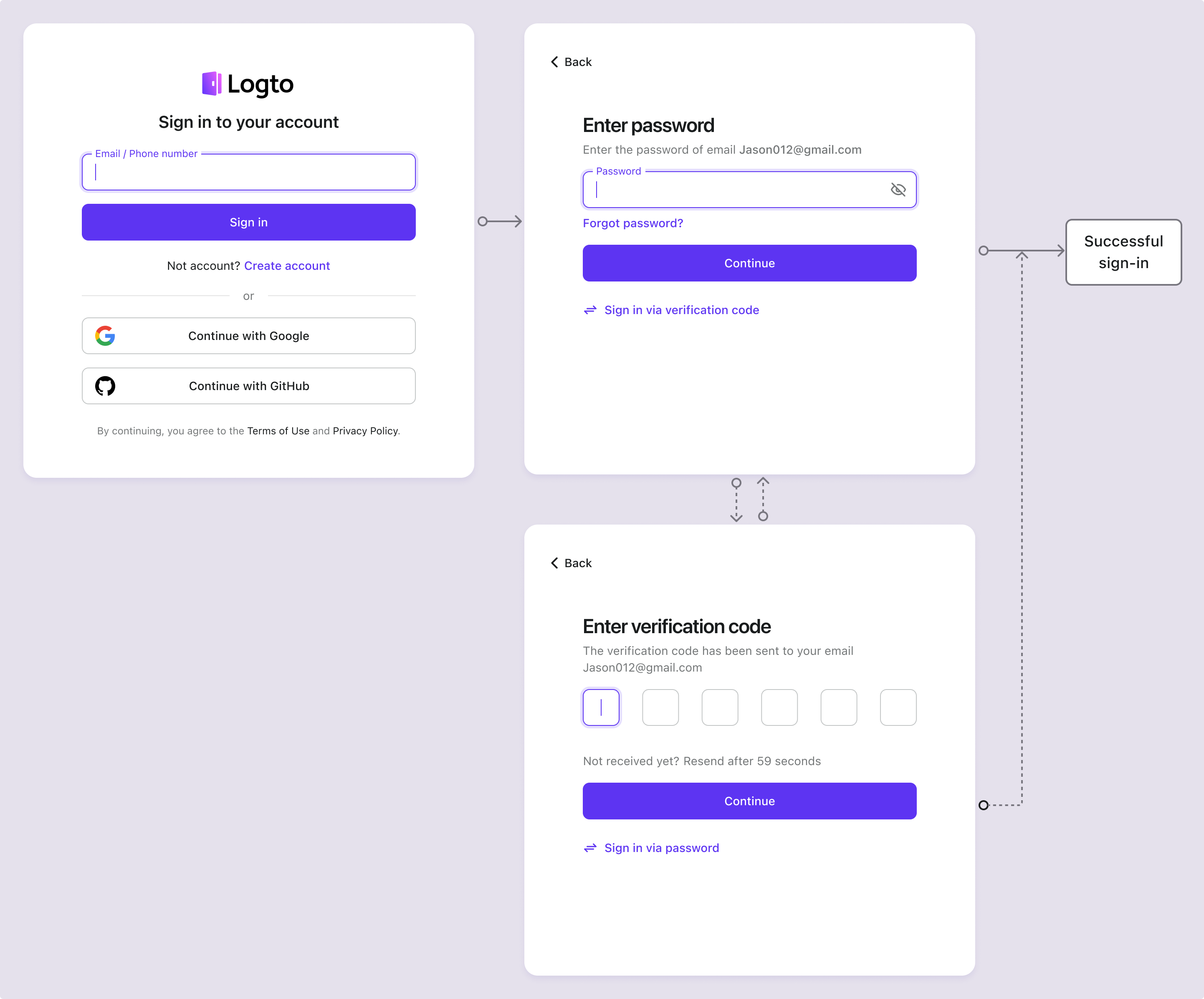
登录时补充用户资料
在 Logto 的登录流程中,如果注册标识符设置发生更新,可能会触发资料补全流程。这确保所有用户(包括已有用户)都能补充任何新增的必填标识符。
当开发者添加了新的标识符(如邮箱地址)后,所有用户都必须填写。如果已有用户用原有标识符(如用户名)登录,但资料中缺少新标识符,则会被提示补充并验证新标识符。只有完成此步骤后,才能访问应用,确保平滑且一致地过渡到新要求。
流程分解如下:
- 之前设置 用户名 作为注册标识符,并自动启用 创建密码 设置。
- 后续将 邮箱地址 设置为注册标识符,邮箱地址 标识符会自动添加为启用的登录选项。
- 回访用户用用户名和密码登录。
- 用户在初步登录后被提示补充并验证邮箱地址。
同样的流程也适用于 创建密码 注册设置。如果在注册流程中新启用了 创建密码 设置,密码 因子会自动为你选择的所有登录标识符启用。所有没有密码的回访用户将在登录过程中被提示创建密码。
注意:如需自定义登录流程,请参考 自定义界面 (Bring your UI) 功能。
常见问题
自托管登录体验(嵌入式登录)
Logto 目前不支持无界面 API 方式的登录和注册。但你可以使用我们的 自定义界面 (Bring your UI) 功能,将自定义登录表单上传到 Logto。我们还支持多种登录参数,你可以用来预填充从你的应用收集到的用户标识符,或直接通过第三方社交或企业 SSO 提供商登录。详见 认证参数。